Durch Administrator
Wenn Sie nun versuchen, eine Torrent-Website in Ihrem Google Chrome-Browser aufzurufen, verhindert der folgende rote Bildschirm dies.
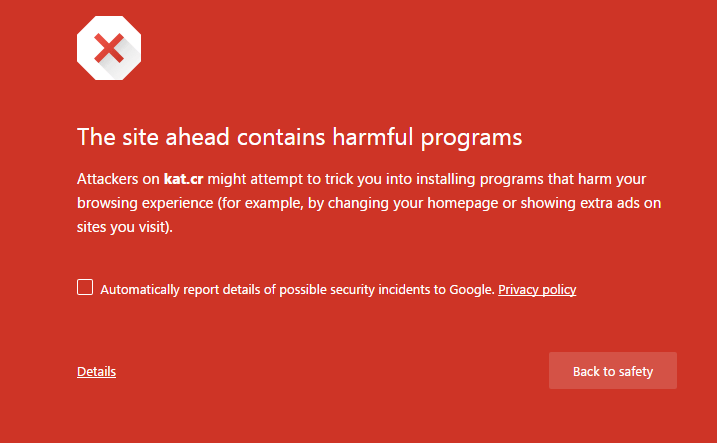
Als ich versuchte, die folgende Website im Diagnosetool für sicheres Surfen zu überprüfen
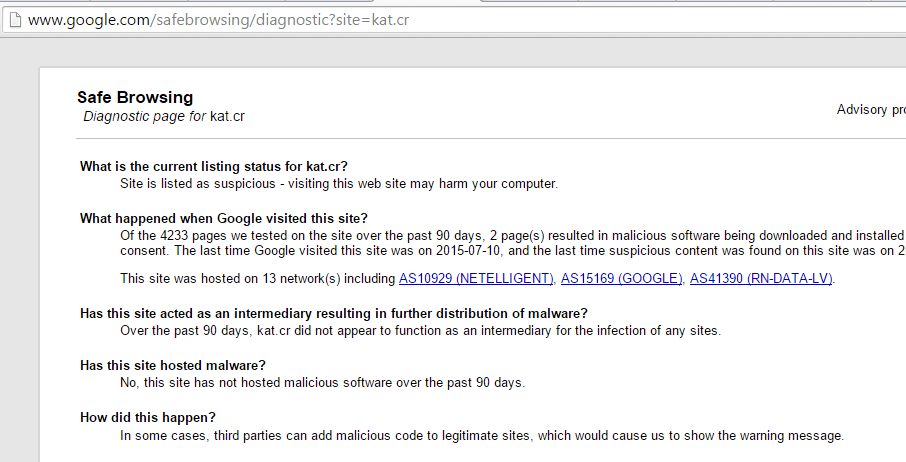
Sie möchten nicht, dass Google eine Ihrer Websites blockiert.
Geh einfach zu Chrome://Einstellungen in Ihrem Browser und klicken Sie auf Erweiterte Einstellungen anzeigen. Deaktivieren Sie nun das Kontrollkästchen Phishing- und Malware-Schutz aktivieren. Obwohl es nicht zu empfehlen ist.
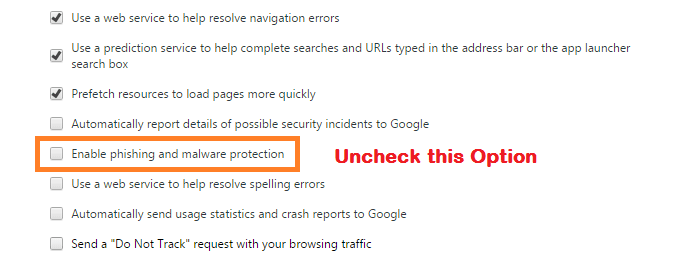
Es ist auch sinnvoll, diese Websites durch Google zu blockieren. Torrent-Vergiftung betrifft jeden Tag Millionen von Benutzern. Menschen, die nach kostenlosen Dingen suchen, laden am Ende gefährliche Trojaner und Malware herunter, die sie nie in ihrem Leben haben wollten.
Die beliebtesten Methoden zur Torrent-Vergiftung sind:
1. Einsetzen des Köders – In diesem lädt der Angreifer eine Datei mit irreführenden Metadaten und einer beschädigten Datei hoch, die System und Benutzer zunächst nicht überprüfen können. Infolgedessen beginnen viele Benutzer mit dem Herunterladen und die Anzahl der Samen und Blutegel steigt auf eine beeindruckende Zahl. Es gibt eine normale Tendenz, eine Torrent-Datei mit mehr Seeds als legitim anzusehen. Viele Benutzer tappen in diese Falle.
2. Indexvergiftung – Bei dieser Methode fügt der Angreifer eine große Anzahl ungültiger IP-Daten in Indexdateien ein. Wenn der Benutzer versucht, Dateien herunterzuladen, benötigt das Netzwerk viel Zeit, um diese gefälschten IP-Adressen zu entschlüsseln, und der Download startet nicht. Dies ist eine großartige Möglichkeit, Angreifern Zeit zu verschaffen, sich mit Ihrem System zu verbinden.
Da sind andere infektiöse Methoden Auch das kann Sie zwingen, 1000 Mal nachzudenken, bevor Sie eine Datei aus dem Dschungel da draußen herunterladen. Unnötig zu erwähnen, dass es im Leben kein kostenloses Mittagessen gibt.